Wix Contacts: Contacten exporteren
3 min
In dit artikel
- Contacten exporteren vanuit Wix
- Contacten exporteren vanaf een externe e-mailhost
- Veelgestelde vragen
Exporteer je contacten om een back-up van je contactenlijst te maken of om contacten naar een ander platform te kopiëren. Je kunt maximaal 50.000 websitecontacten tegelijk exporteren naar een CSV-bestand. Kies ervoor om al je contacten of geselecteerde contacten of contactgroepen te exporteren. Je kunt contacten ook exporteren van een externe e-mailprovider zoals Gmail of Outlook voordat je het bestand importeert naar de contactenlijst van je Wix-website.
Contacten exporteren vanuit Wix
Exporteer contacten vanuit je contactenlijst op Wix-websites. Zorg ervoor dat je de website-eigenaar bent, want alleen de website-eigenaar kan contacten exporteren.
Om je contacten te exporteren:
- Ga naar Contacten op het dashboard van je website.
- Klik bovenaan de contactenlijst op de Importeren / Exporteren-dropdown.
- Klik op Exporteren.
Als je specifieke contacten wilt exporteren, selecteer je de selectievakjes naast de relevante contact(en) in je contactenlijst voordat je stap 2 voltooit.
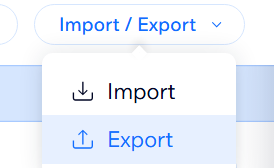
- Kies de contacten die je wilt exporteren:
- Geselecteerde contacten: Exporteert alleen de contacten die zijn geselecteerd uit de contactenlijst.
- Op label: Klik op het dropdownmenu om een contactgroep te selecteren of selecteer Alle contacten.
- Selecteer het relevante bestandsformaat:
- Normaal CSV-bestand
- Google CSV-bestand
- Outlook CSV-bestand
- Klik op Exporteren.
- Sla het bestand op je computer op:
Opmerkingen over het exporteren naar een Google CSV-bestandsindeling:
- De volgende Wix Contacts-velden worden niet ondersteund door Google: e-mailabonnementsstatus, sms-abonnementsstatus, taal en aanmaakdatum. Deze velden worden geïmporteerd als aangepaste Google-velden.
- Momenteel worden labels niet in deze indeling geëxporteerd.
- Google is beperkt tot 5 e-mailadressen, telefoonnummers en adressen per contactpersoon, dus Wix exporteert het CSV-bestand dienovereenkomstig.
- Wix kan maximaal 16 aangepaste velden exporteren (volgens de beperking van Google). Als er meer dan 16 aangepaste velden zijn, worden de oudste velden als eerste genomen.
Contacten exporteren vanaf een externe e-mailhost
Je kunt je contacten ook exporteren van externe e-mailhosts zoals Gmail of Outlook. Nadat je hebt geëxporteerd vanuit de provider, kun je het CSV-bestand importeren naar de contactenlijst van je website.
Om contactpersonen te exporteren vanaf een externe e-mailhost:
- Kies de relevante externe host en volg de instructies op hun website:
Gmail
Outlook
Andere e-mailhosts
2. Importeer het nieuwe bestand naar je contactpersonenlijst.
Veelgestelde vragen
Klik op een vraag hieronder voor meer informatie over het exporteren van je contacten.
Hoeveel contacten kan ik tegelijk exporteren?
Kan ik alleen specifieke contacten exporteren?
In welke bestandsindelingen kan ik contacten exporteren?
Hoe bereid ik het CSV-bestand voor om naar Wix te importeren nadat ik contacten van een externe e-mailhost heb geëxporteerd?

